Tocmai ai noul telefon Xiaomi care rulează sistemul de operare MIUI și totul arată bine. Dar apoi brusc te bombardează cu notificări pentru aplicațiile de care nu ai nevoie. Acest lucru se numește bloatware care vă poate face să pierdeți spațiu de stocare suplimentar pentru aplicațiile preinstalate care nu vă oferă valoare și nu le veți folosi.

Deși acest lucru poate fi frustrant, nu trebuie să vă faceți griji! În acest articol, vom explica cum să eliminați bloatware-ul din MIUI.
Eliminarea Bloatware din MIUI
Să intrăm în procesul de eliminare a bloatware-urilor inutile. Mai întâi doriți ca telefonul dvs. să fie optimizat și setat conform specificațiilor dvs. Unele smartphone-uri vă vor permite să dezinstalați aceste aplicații, în timp ce altele vă vor permite doar să le dezactivați. Același lucru este valabil și pentru MIUI. Rețineți că dezinstalarea unei aplicații o elimină de pe smartphone, dar dezactivarea acesteia va împiedica trimiterea de notificări și va împiedica rularea aplicației în fundal, în timp ce epuizează energia prețioasă a bateriei.
Știți că, uneori, dezinstalarea acestor aplicații poate cauza instabilitate a sistemului și, odată ce acestea dispar, poate fi dificil să le recuperați din nou. Așadar, asigurați-vă că nu aveți nevoie sau nu doriți aplicația înainte de a decide să o dezinstalați sau să o dezactivați. Iată cum să-l eliminați.
- Începeți prin a găsi și atingeți Aplicația MIUI Hidden Settings .
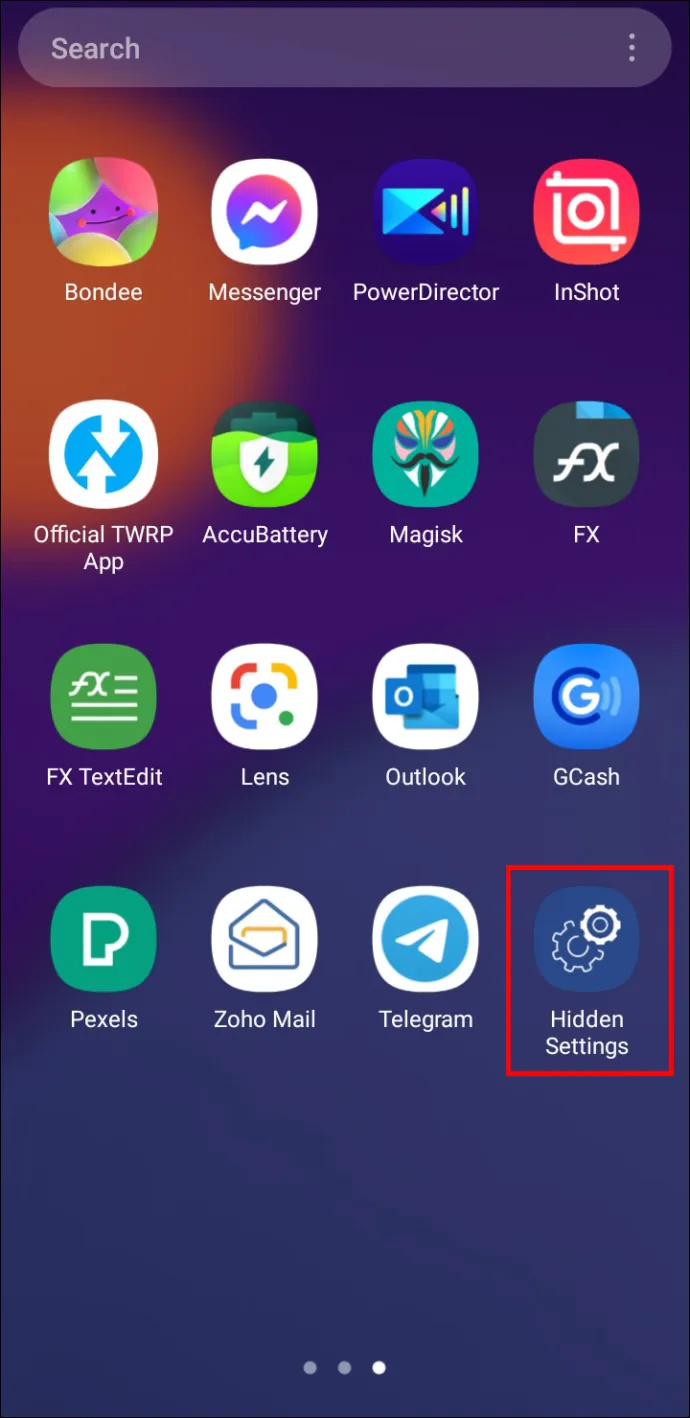
- Atingeți opțiunea „Gestionați aplicațiile”.
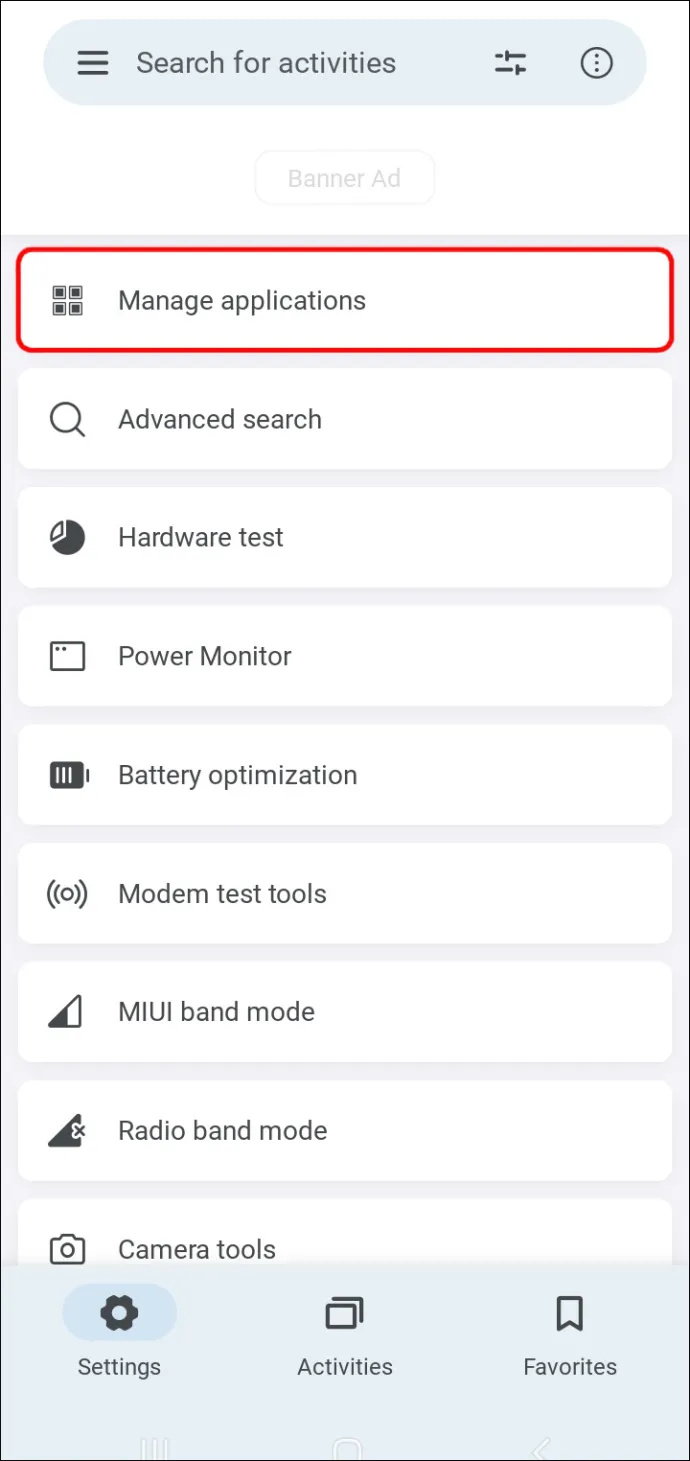
- Găsiți și atingeți orice aplicație pe care doriți să o dezinstalați sau să o dezactivați de pe dispozitiv.
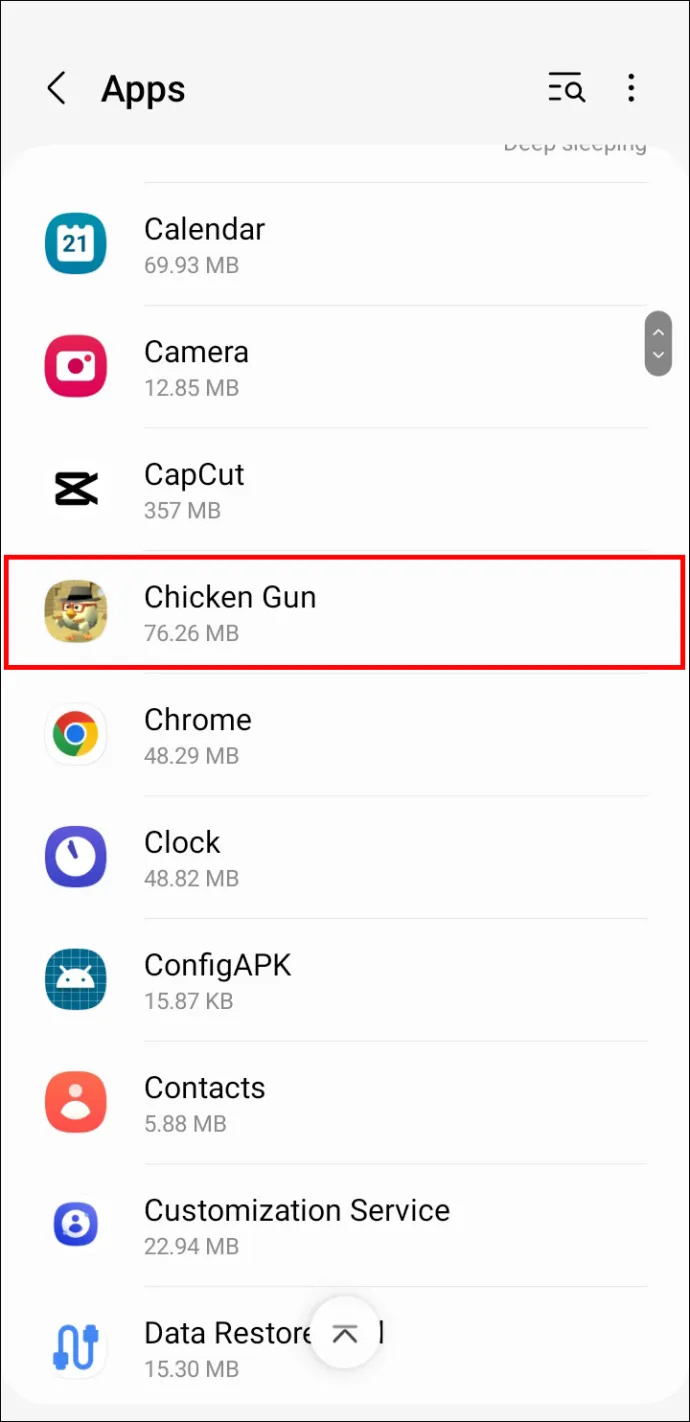
- Atingeți opțiunea „Dezinstalare” sau „Dezactivare”.
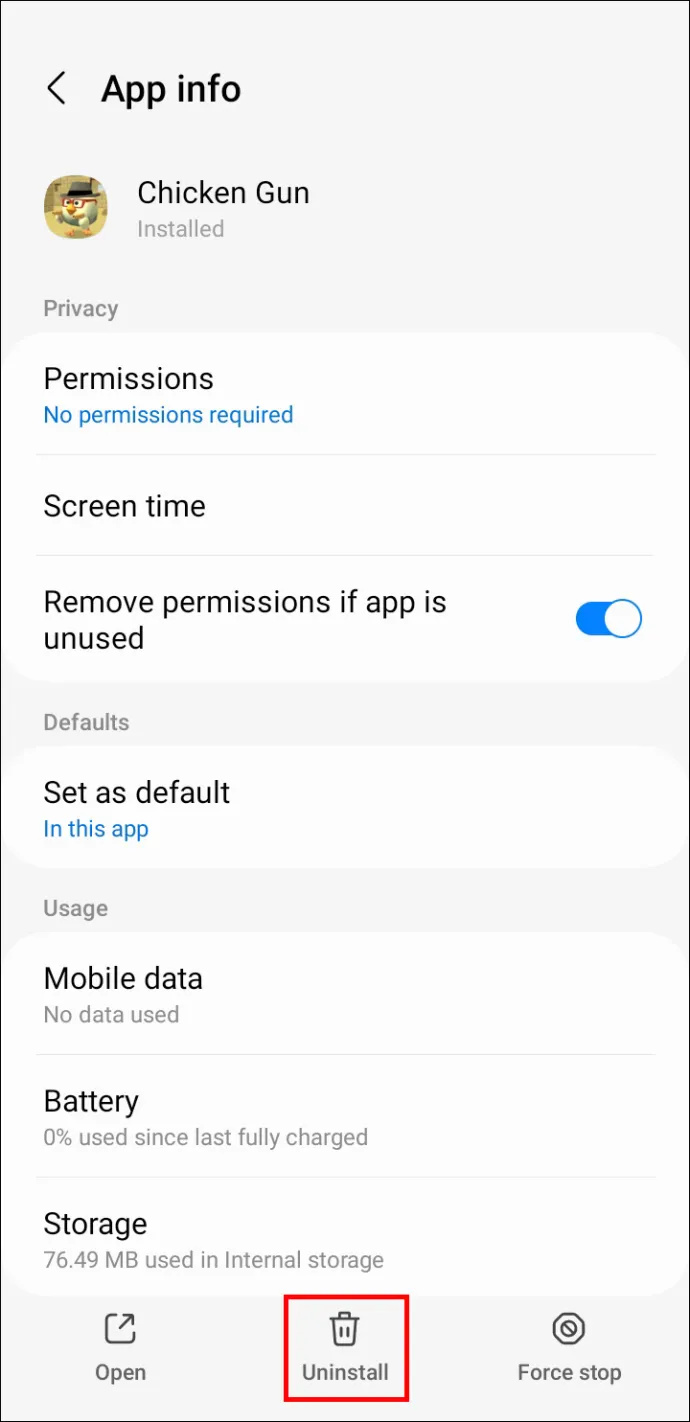
- Confirmați comanda din fereastra pop-up care vă va oferi opțiunea de anulare.
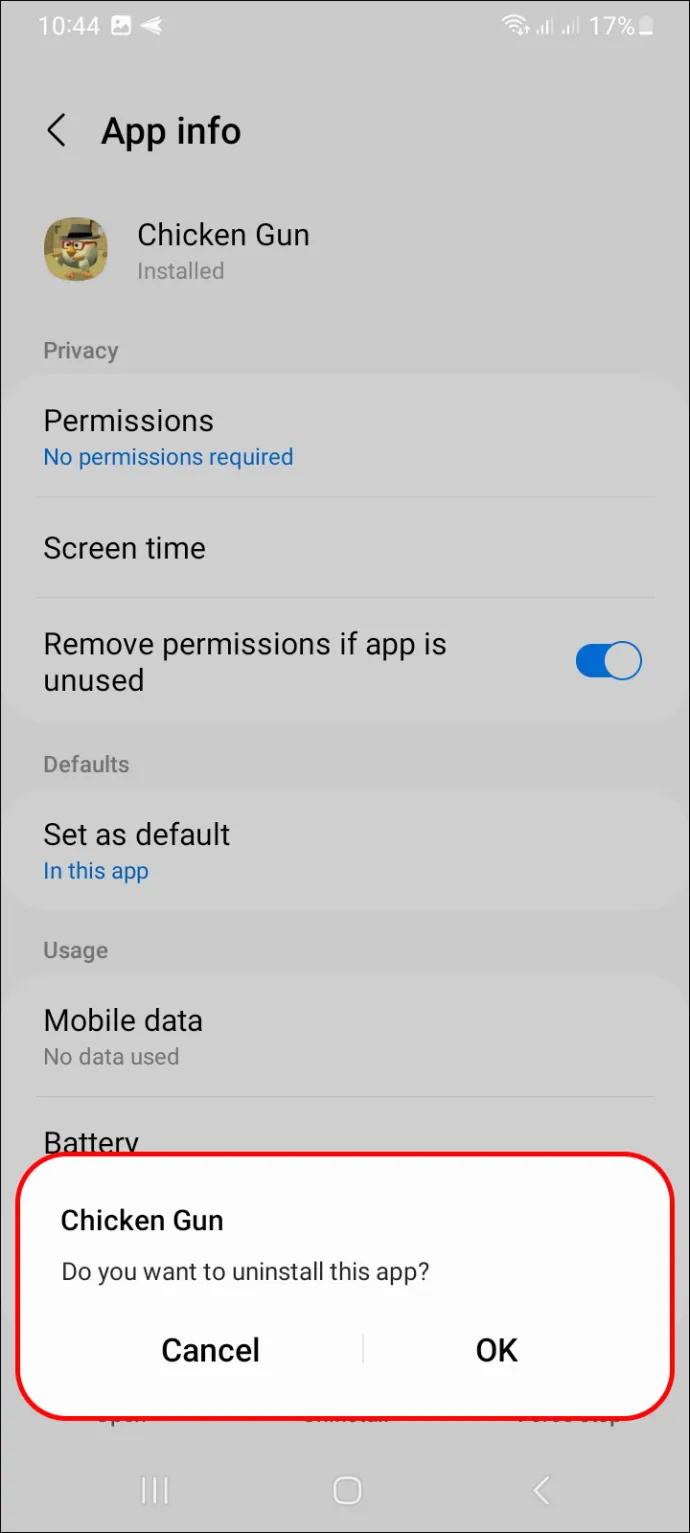
Aceasta nu este singura modalitate de a elimina bloatware-ul din MIUI. Există multe metode acolo. Unele pot fi plictisitoare. Dar folosirea pașilor pe care i-am expus mai sus este cea mai sigură și rapidă modalitate de a scăpa de bloatware. Dar dacă nu doriți să instalați o altă aplicație pentru a scăpa de bloatware? Poate că nu aveți acces la Wi-Fi pentru a-l instala.
Să trecem peste câteva modalități de a elimina bloatware-ul din MIUI.
Cum să eliminați Bloatware fără aplicație
Pentru cei dintre voi care abia încep cu Xiaomi, poate doriți să încercați o altă metodă înainte de a descărca mai multe aplicații. Există o modalitate mai simplă de a scăpa de bloatware. Deși această metodă este mai simplă, nu este la fel de eficientă ca cea pe care am menționat-o mai sus. Acest lucru se datorează faptului că unele bloatware nu vor dispărea folosind această metodă.
- Accesați „Setări” de pe dispozitiv.
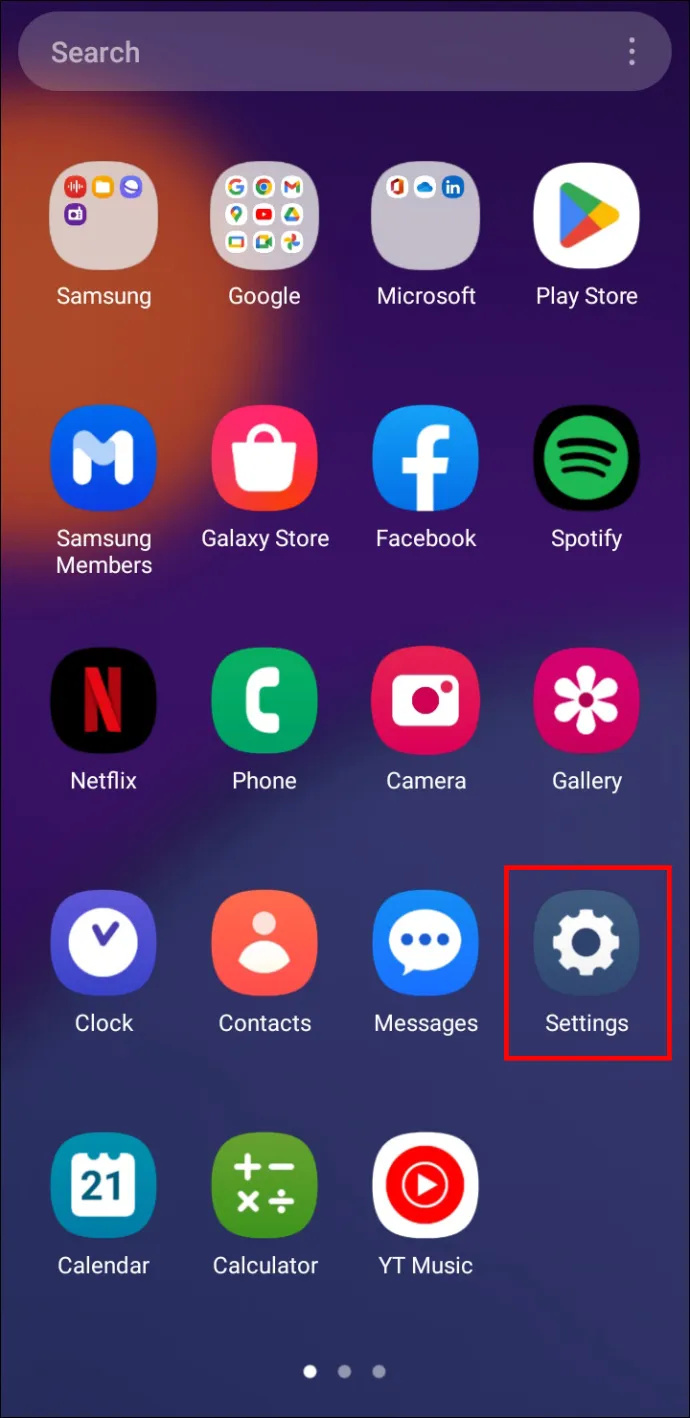
- Derulați și selectați „Aplicații”.
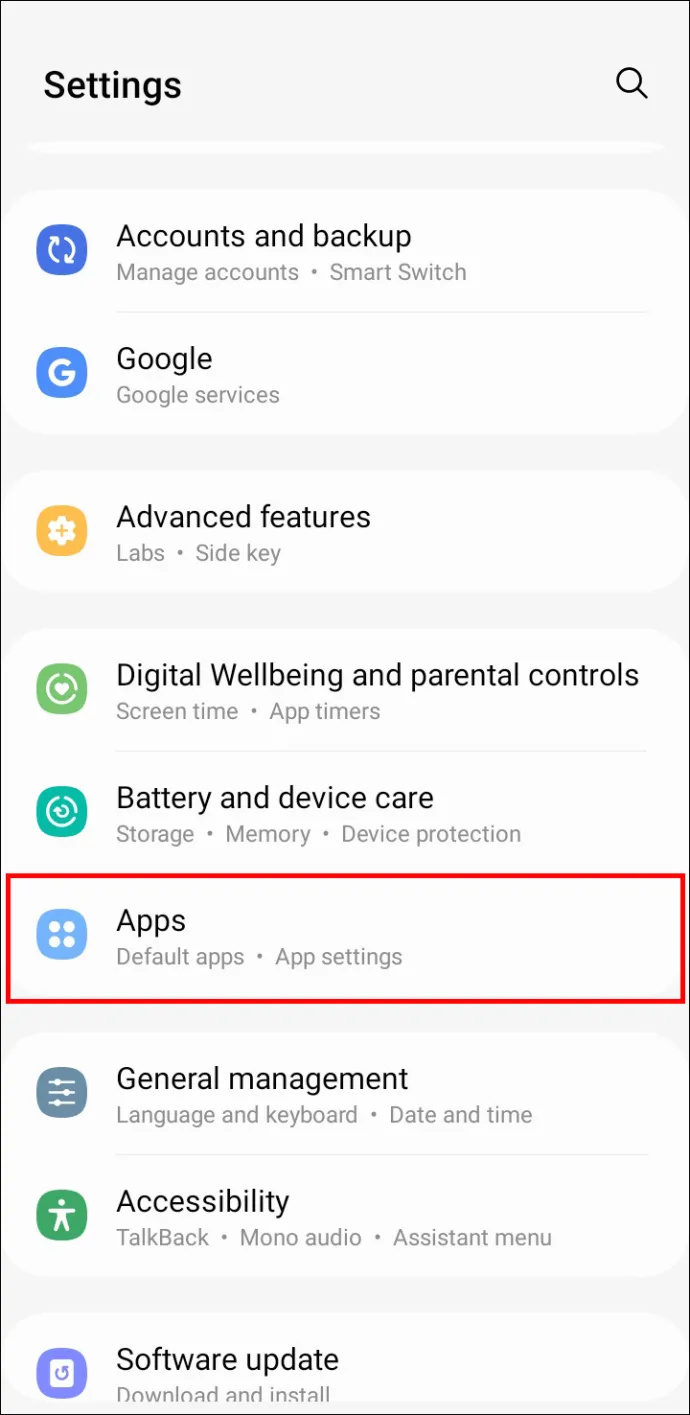
- Găsiți aplicația bloatware pe care doriți să o dezactivați înainte de a o atinge.
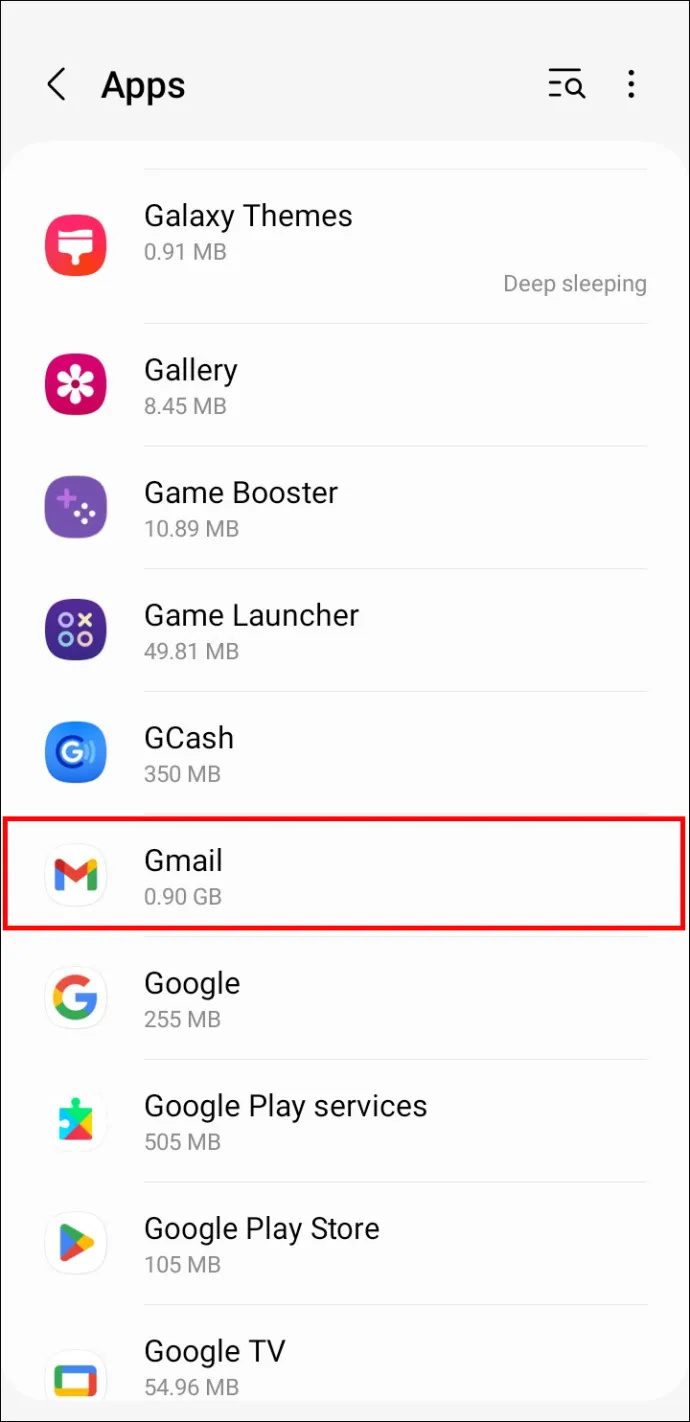
- Atingeți opțiunea „Dezactivați”, apoi urmați instrucțiunile de pe ecran.
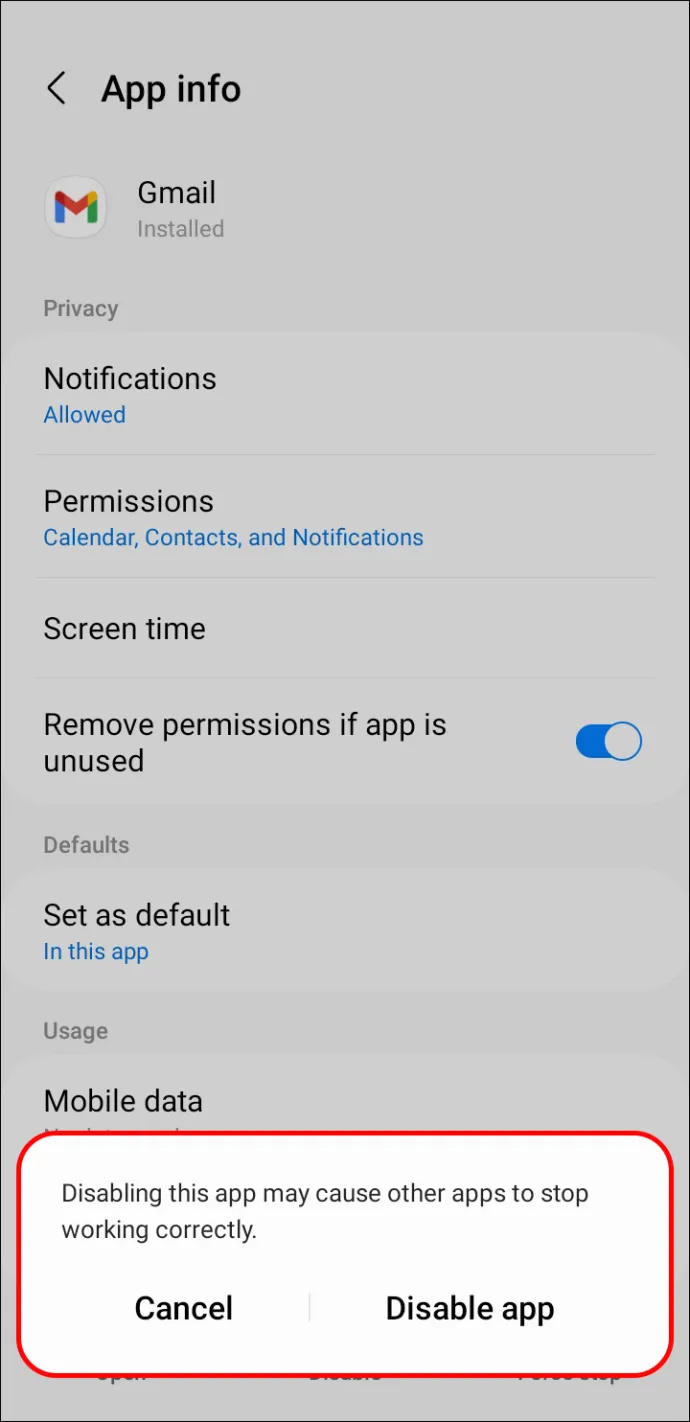
După ce ați folosit ambele metode de mai sus, există încă șansa ca bloatware-ul să rămână pe telefon. Nu vă faceți griji, pentru că nu ne-am epuizat metodele de a scăpa de bloatware-ul deranjant.
Cum să eliminați Bloatware-ul cu ADB și Fastboot
Aceasta este o metodă care necesită câteva condiții prealabile. Deși devine foarte tehnic foarte rapid, este o abordare universală care funcționează bine cu eliminarea bloatware-ului de pe orice dispozitiv alimentat cu Android. Funcționează și cu dispozitivele Xiaomi care rulează MIUI. Iată câteva lucruri pe care trebuie să le aveți sau să le înțelegeți înainte de a intra în această metodă.
- Va trebui să utilizați un computer pentru această metodă.
- Va trebui să aveți ADB și Flashboot instalate pe computer.
- Trebuie să descărcați App Inspector pentru a afla numele pachetului aplicațiilor.
- Va trebui să activați depanarea USB.
Acum să trecem la pașii înșiși:
- Conectați-vă dispozitivul Xiaomi la computer. Utilizați cablul USB pentru aceasta.
- Tastați „
adb devices” după deschiderea promptului de comandă pentru a vă asigura că dispozitivul este conectat.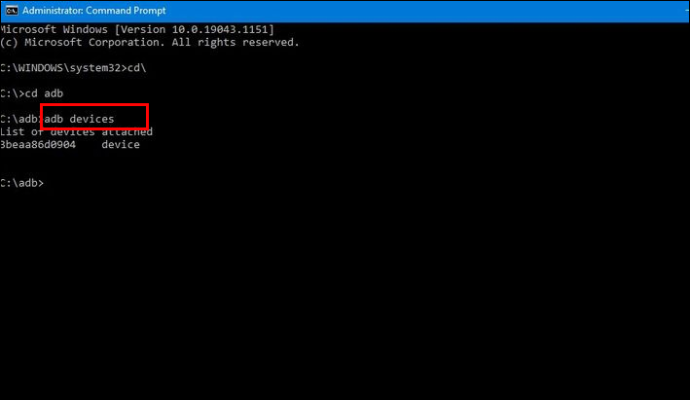
- Utilizați comanda „
adb shell”.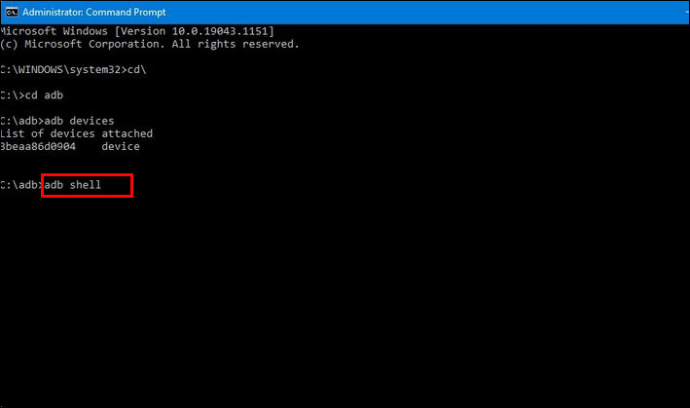
- Găsiți numele pachetului aplicației de sistem utilizând App Inspector. Aceste aplicații încep de obicei cu „com”.
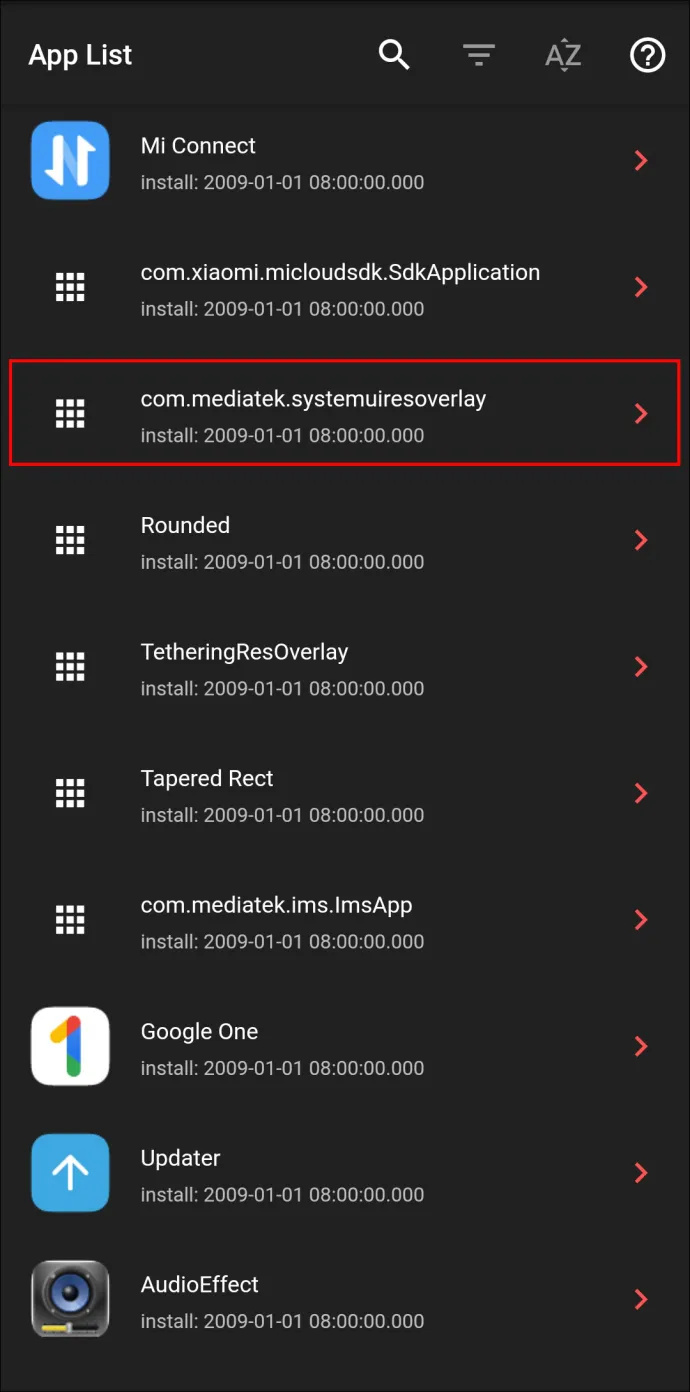
- Utilizați comanda: „
pm uninstall –k —user <name of the package>”.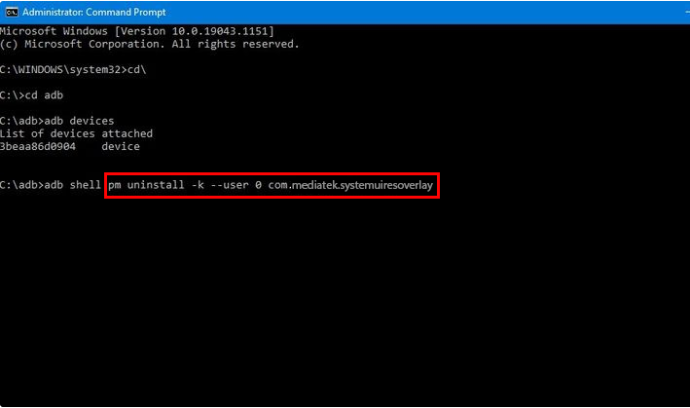
- În numele secțiunii pachet, puneți numele aplicației pe care doriți să o dezactivați.
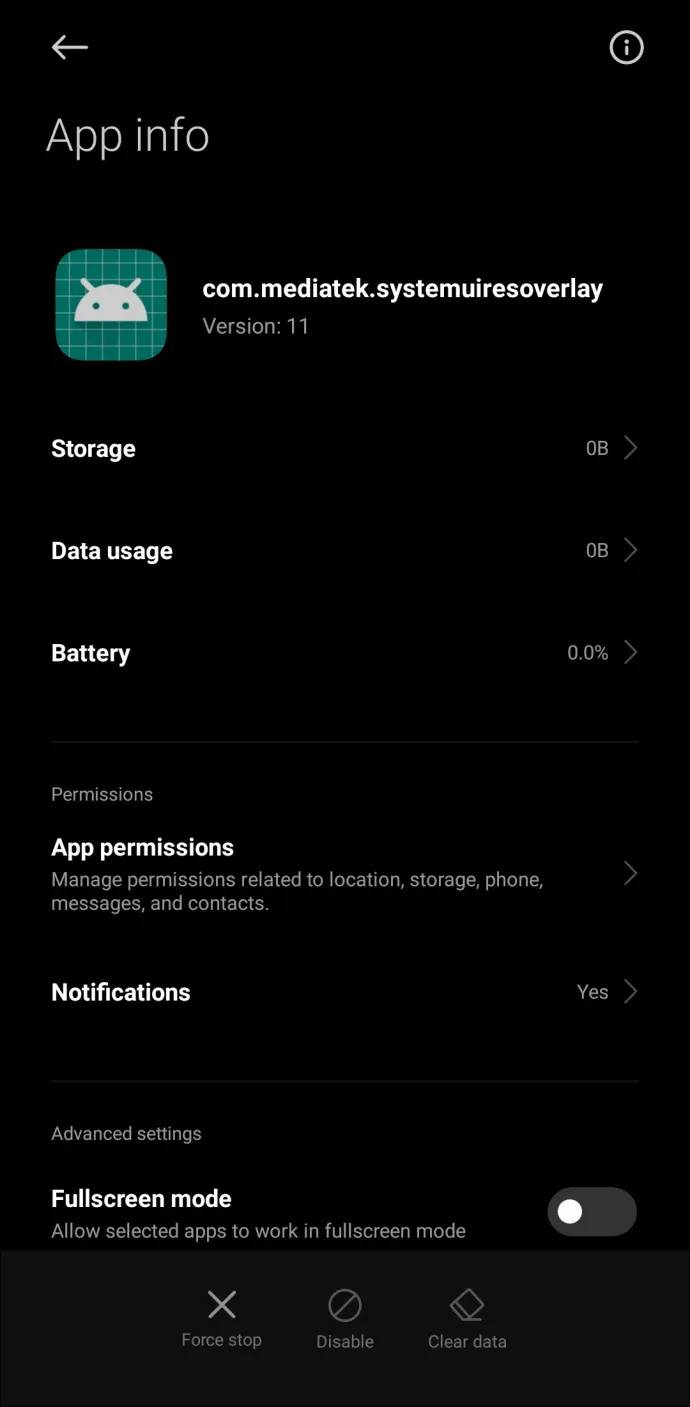
Înainte de a continua cu această metodă, vă sugerăm să vă asigurați că căutați aplicațiile pe care doriți să le dezactivați. De exemplu, dezinstalarea anumitor aplicații precum „Mi Security” ar putea avea un impact negativ asupra MIUI ca sistem de operare.
Cum să eliminați reclamele din Bloatware pe MIUI
Uneori, nu doar aplicația în sine consumă bateria care ajunge la tine, ci reclamele conectate la aplicații. Se poate simți că sunt peste tot. Această problemă este surprinzător de simplu de rezolvat și nu veți avea nevoie de aplicații suplimentare sau de un computer precum pașii de mai sus.
Pentru a elimina reclamele din bloatware de pe telefonul dvs. Xiaomi, faceți următoarele:
- Mergi la Setari.
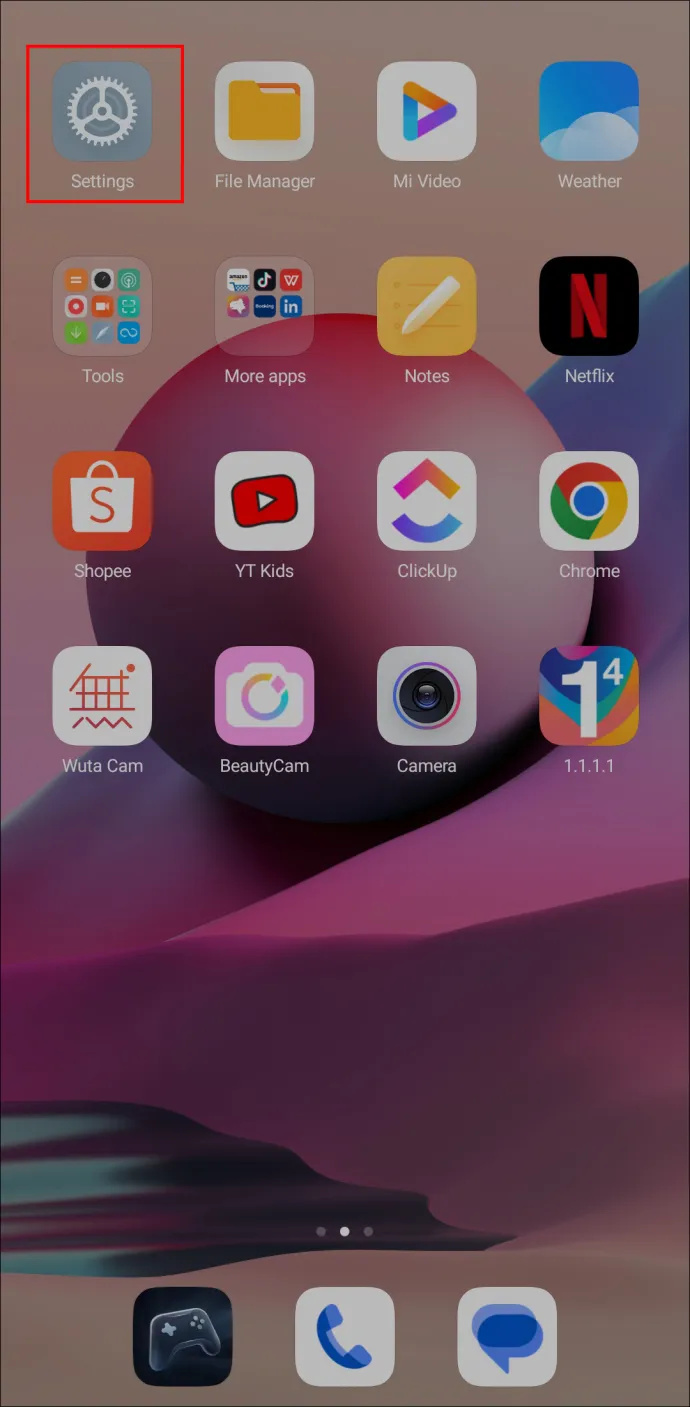
- Găsiți și selectați „Setări oficiale”.
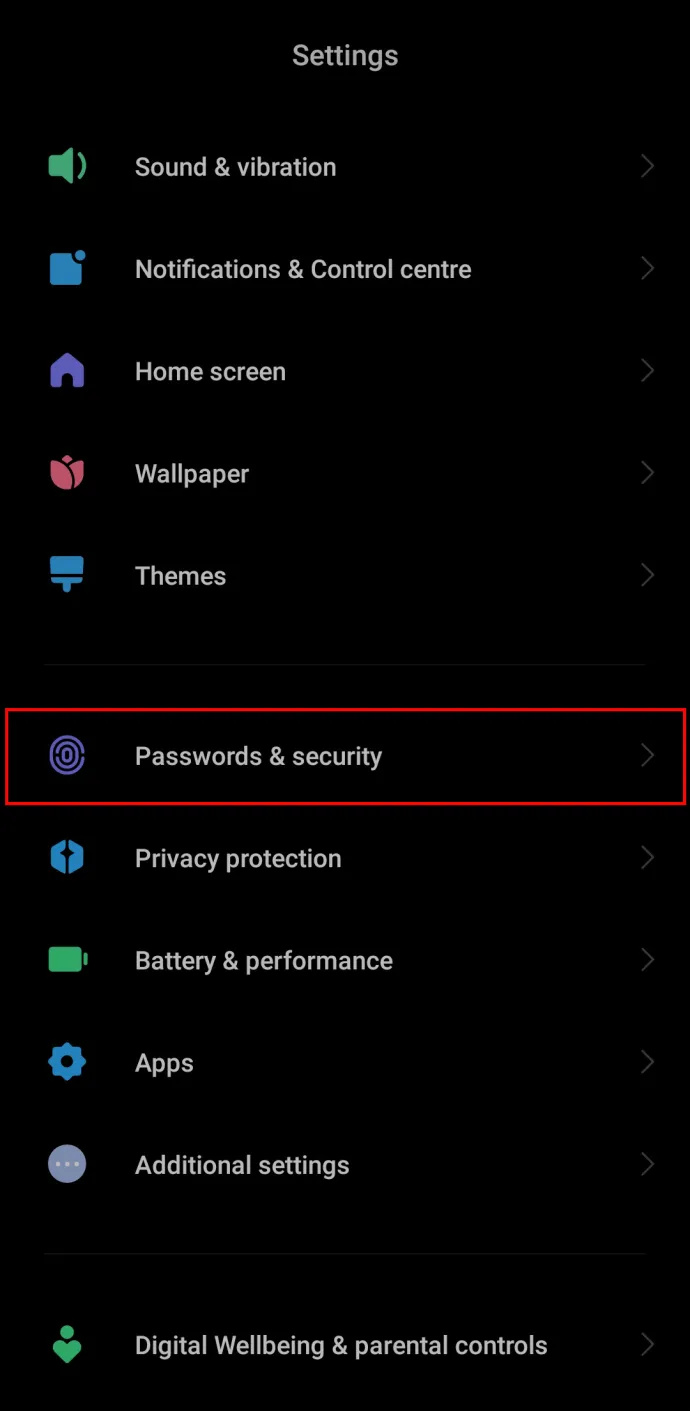
- Selectați „Autorizare și revocare”. De aici, puteți revoca autorizarea pentru anumite aplicații.
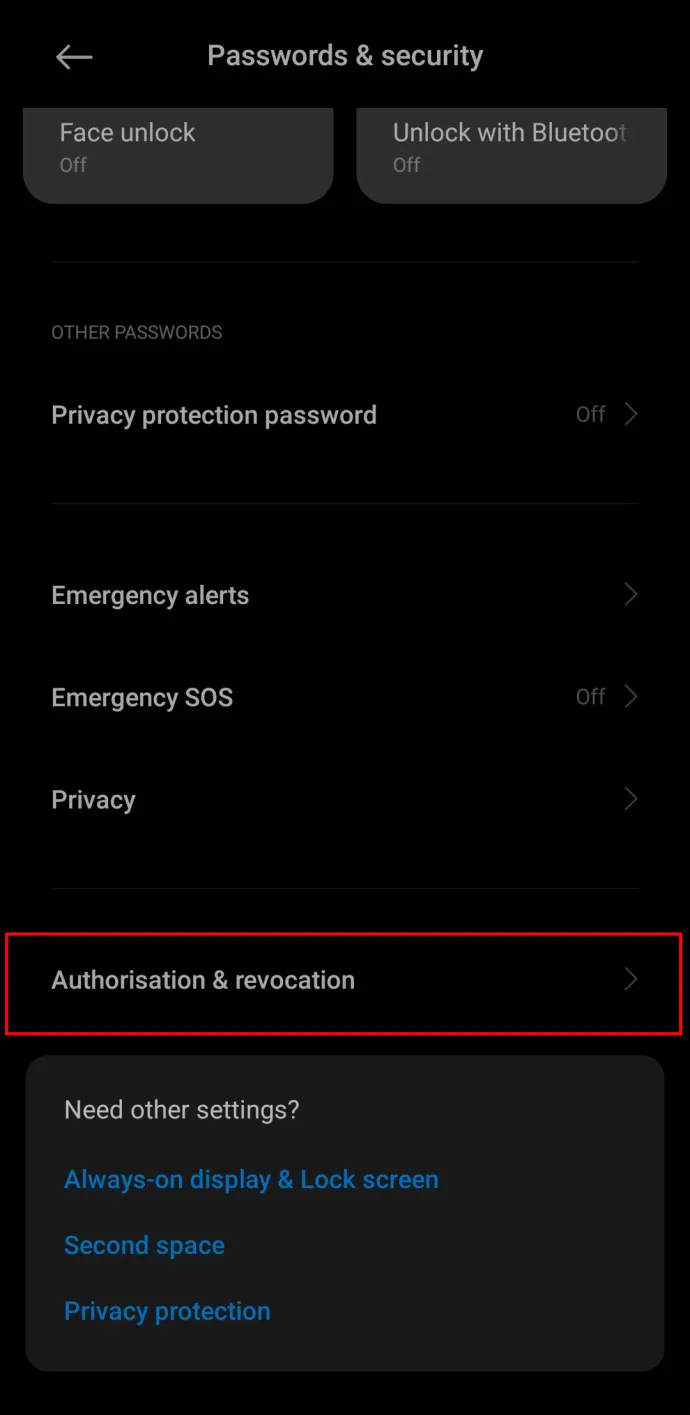
- Găsiți ADS-ul sistemului MIUI (MSA). Aceasta este ceea ce colectează date pentru publicitate. Îl puteți comuta pentru a dezactiva și a revoca autorizarea.
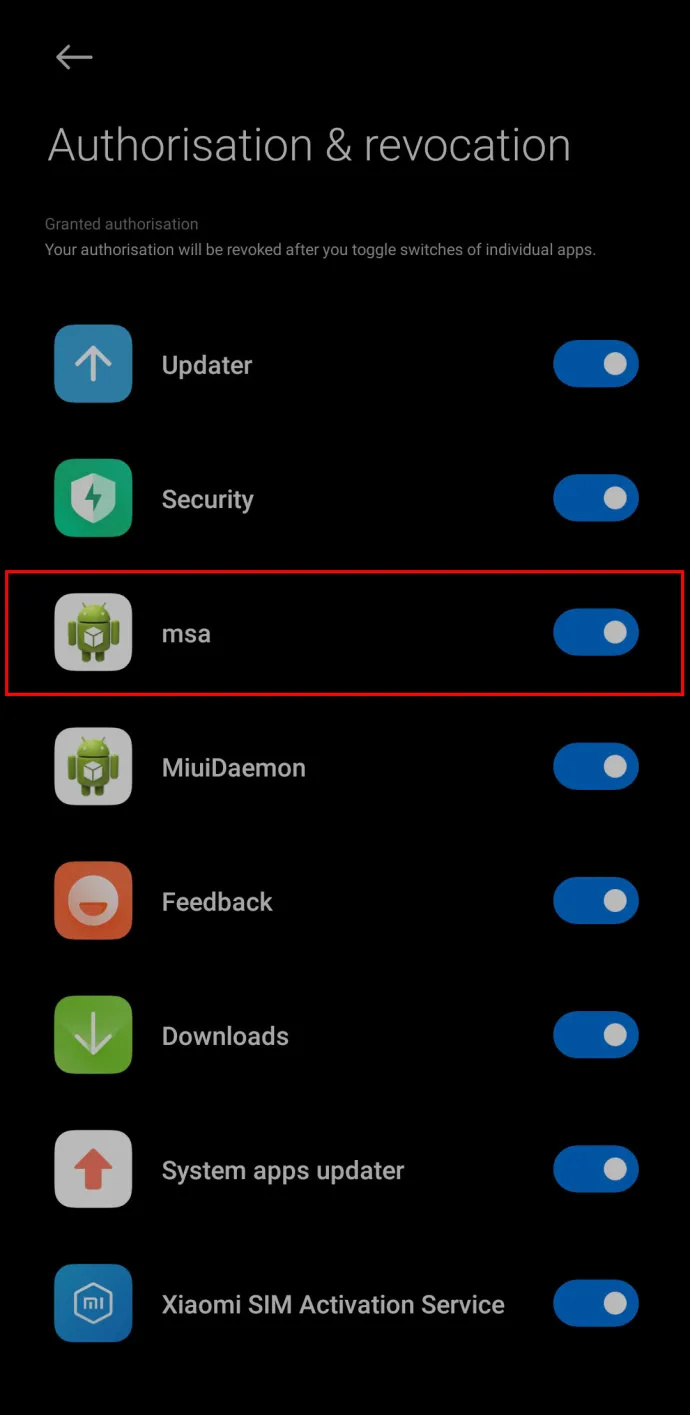
- Asigurați-vă că confirmați că doriți să revocați autorizația.
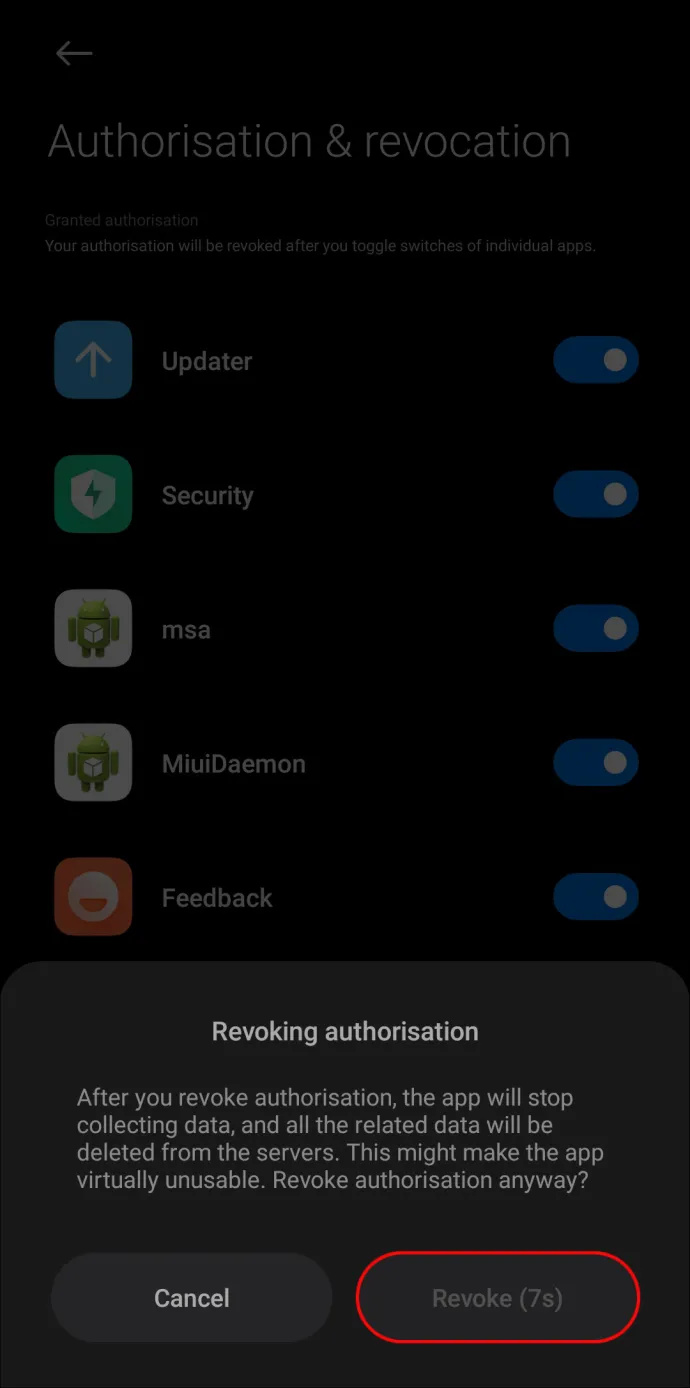
După aceasta, ar trebui să puteți folosi Xiaomi în liniște, fără reclame invazive.
cum se utilizează fonturi personalizate în Google Docs
Întrebări frecvente
Este sigur să scapi de bloatware pe Xiaomi?
Eliminarea bloatware-ului de pe un dispozitiv Xiaomi care rulează MIUI poate fi sigură în majoritatea cazurilor, atâta timp cât urmați procedurile corecte. Cu toate acestea, unele aplicații bloatware pot fi strâns integrate în software-ul de sistem și nu pot fi eliminate fără a cauza probleme de compatibilitate sau a afecta negativ performanța dispozitivului.
Ar trebui să scap de bloatware?
Dacă ar trebui sau nu să scapi de bloatware depinde de nevoile și preferințele tale individuale. Nu există nimic în mod inerent dăunător în bloatware, cu excepția faptului că puterea pe care o folosesc aplicațiile poate fi utilizată mai bine pentru alte aplicații mai importante.
Contează dacă dezactivez aplicațiile în loc să le dezinstalez?
Principala diferență între dezactivarea și dezinstalarea unei aplicații este că dezactivarea unei aplicații o ascunde de la vedere și o împiedică să ruleze, în timp ce dezinstalarea unei aplicații o elimină complet de pe dispozitiv.
Cum pot preveni instalarea bloatware-ului?
Xiaomi bloatware este preinstalat pe dispozitiv de către producător și nu poate fi împiedicat să fie instalat. Cu toate acestea, puteți elimina sau dezactiva aplicațiile pe care nu le doriți sau de care nu aveți nevoie.
Există alternative la bloatware?
Există multe alternative la bloatware-ul Xiaomi disponibile pe Google Play Store. De exemplu, puteți înlocui browserul web preinstalat cu Chrome, aplicația preinstalată pentru cameră cu Google Camera și aplicația pentru galerie preinstalată cu Google Foto.
Scaparea de bloatware
Xiaomi este un telefon care are atât de multe de oferit și, uneori, poate puțin prea mult. Din fericire, multe dintre aplicațiile care compun bloatware-ul pot fi dezinstalate sau dezactivate cu ușurință. Doar fii atent și cercetează aplicațiile înainte de a le dezactiva pe toate. De asemenea, vă poate ajuta dacă vă evaluați situația înainte de a trece la unele dintre soluțiile mai tehnice pe care le oferim. Uneori, tot ce trebuie să faceți este să ajustați setările pentru a scăpa de reclamele deranjante și de bloatware-uri inutile.
Ce părere ai despre MIUI? Sunt utile majoritatea aplicațiilor pe care le prezintă? Ce zici de reclame? Sunt enervante sau în mare parte tolerabile? Dacă ați folosit unii dintre pașii enumerați mai sus, vă rugăm să ne spuneți mai jos în secțiunea de comentarii.







![Care este cel mai nou iPhone out acum? [Martie 2021]](https://www.macspots.com/img/smartphones/58/what-is-newest-iphone-out-right-now.jpg)
